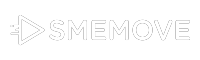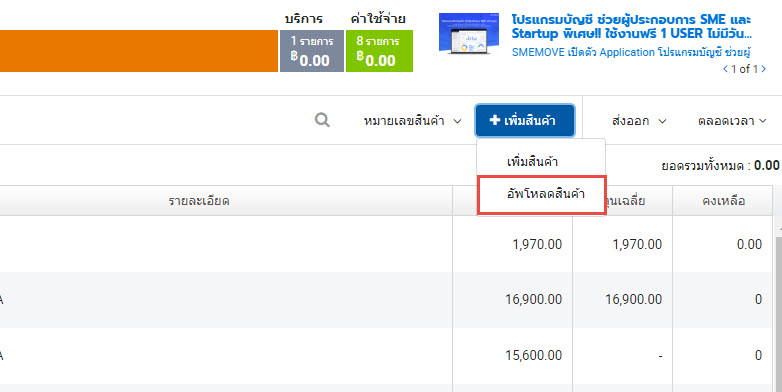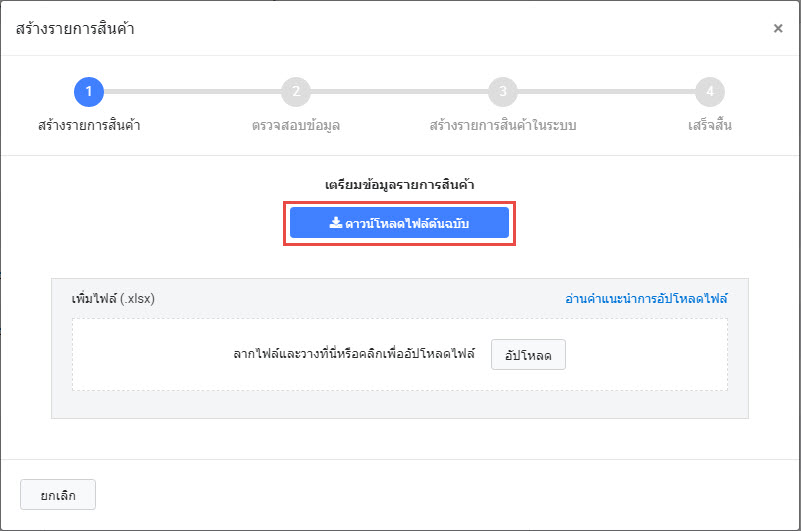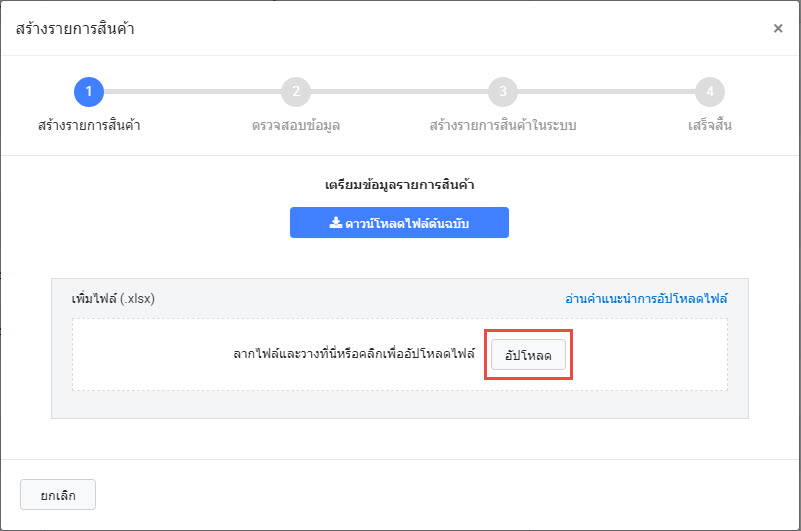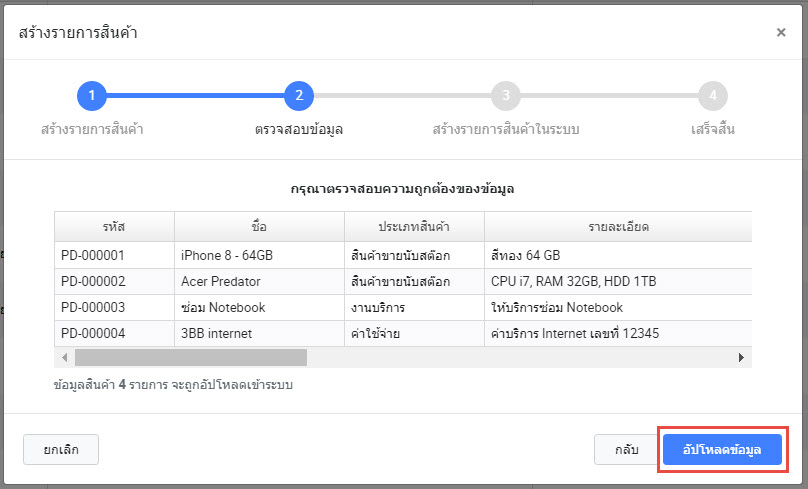ขั้นตอนการนำเข้าไฟล์ รายชื่อสินค้า
- คลิก + เพิ่มสินค้า เลือกรายการ อัปโหลดสินค้า ที่อยู่ในเมนู สินค้า หัวข้อ สินค้า

- คลิกเลือกไปที่คำสั่ง ดาวน์โหลดไฟล์ต้นฉบับ หลังจากนั้นให้เปิดไฟล์ Excel และเพิ่มข้อมูลสินทรัพย์ลงในไฟล์ที่ได้ทำการดาวน์โหลด

- หลังจากที่เพิ่มข้อมูลสินทรัพย์เสร็จเรียบร้อยแล้ว ให้ทำการอัปโหลดเอกสารเข้าระบบ โดยคลิกที่คำสั่ง อัปโหลด

- ตรวจสอบข้อมูลสินค้า ที่กำลังจะเพิ่มเข้าไปในระบบ หากข้อมูลถูกต้องแล้วให้คลิกที่คำสั่ง อัปโหลดข้อมูล

- ระบบจะทำการสร้างรายการสินค้าพร้อมคำนวณยอดสินค้าคงเหลือให้อัตโนมัติ